Как создать ярлык для любой страницы приложения Параметры в Windows 10.
В Windows 10 появилось новое приложение «Параметры Windows», заменяющее классическое «Панель управления». Чтобы его открыть, нажмите правой кнопкой мыши на Пуск и выберите «Параметры». В данной статье описано, как создавать ярлыки на рабочем столе для разных разделов приложения «Параметры».
Каждая страницы в этом новом приложении имеет уникальный идентификатор, называемый URI. Зная этот URI, можно использовать его, чтобы создать ярлык на рабочем столе. В этой статье мы познакомимся с полным списком команд ms-settings для Windows 10 и посмотрим, как создать ярлыки на рабочем столе для тех настроек к которым вы часто обращаетесь.
Все, что вам останется сделать - это выбрать нужный URI. В примере мы будем использовать URI страницы «Цвета». Он выглядит следующим образом: ms-settings:colors.
Напечатайте его в диалоге "Выполнить" ( Win + R ) и нажмите Enter.
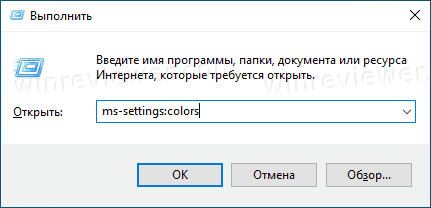
После того, как вы нажмете Enter, непосредственно откроется страница "Цвета" приложения "Параметры".
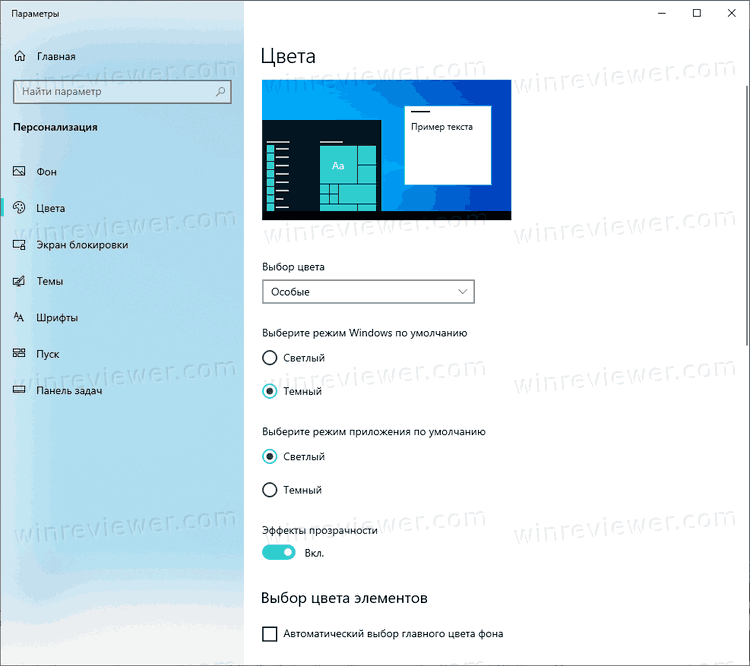
Давайте рассмотрим, как использовать эту информацию для создания ярлыка для нужной страницы. В общем случае вам нужно использовать соответствующую команду ms-settings в качестве аргумента программы explorer.exe. Explorer.exe — это имя исполняемого файла Проводника Windows.
Как создать ярлык для любой страницы приложения Параметры
- Щелкните правой кнопкой мыши по рабочему столу. Выберите «Создать» > «Ярлык».
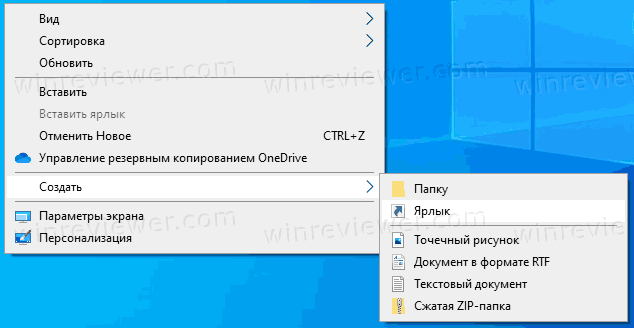
- Поле Расположение объекта введите или скопируйте:
explorer.exe ms-settings:сolors.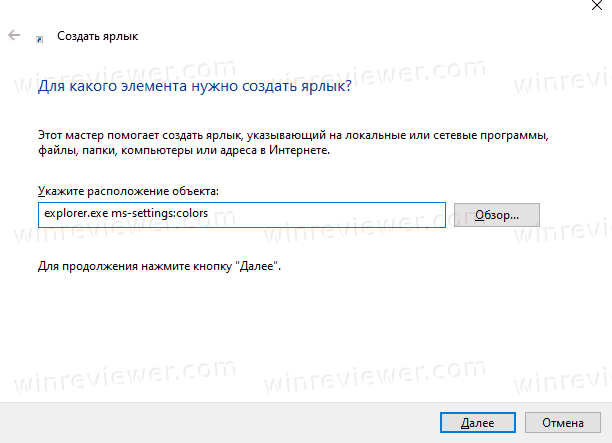
Создать ярлык для страницы приложения Параметры - Присвойте ярлыку желаемое имя и нажмите кнопку «Готово».
- Для того, чтобы выбрать значок или назначить горячую клавишу для ярлыка, нажмите правой кнопкой мыши на нем, выбрав «Свойства» в контекстном меню. Затем нажмите на кнопку «Сменить значок» или назначьте клавишу «Быстрого вызова».
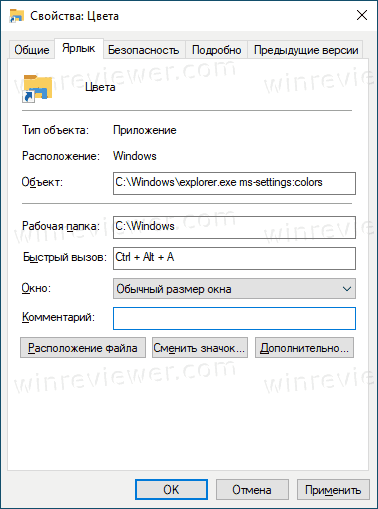
Готово!
👉 Совет: Если вы вставите любой URI приведенный в Edge или Internet Explorer - вы также перейдете к желаемой странице приложения Параметры.
Теперь давайте посмотрим на полный список команд ms-settings. Актуальный список всегда можно посмотреть вот здесь: Команды ms-settings Windows 10 для доступа к страницам Параметров. Для справки добавим его и в эту статью.
Полный список команд ms-settings в Windows 10
Команды ms-settings в Windows 10
| Параметры Windows | Команда ms-settings |
| Система | |
| Дисплей | ms-settings:display |
| Параметры ночного света | ms-settings:nightlight |
| Уведомления и действия | ms-settings:notifications |
| Питание и спящий режим | ms-settings:powersleep |
| Батарея | ms-settings:batterysaver |
| Использование батареи приложениями | ms-settings:batterysaver-usagedetails |
| Экономия заряда | ms-settings:batterysaver-settings |
| Хранилище | ms-settings:storagesense |
| Изменить место сохранения нового содержимого | ms-settings:savelocations |
| Изменить способ освобождения места | ms-settings:storagepolicies |
| Режим планшета | ms-settings:tabletmode |
| Многозадачность | ms-settings:multitasking |
| Проецирование на этот компьютер | ms-settings:project |
| Удаленный рабочий стол | ms-settings:remotedesktop |
| Общие возможности | ms-settings:crossdevice |
| About (О программе) | ms-settings:about |
| Устройства | |
| Bluetooth и другие устройства | ms-settings:bluetooth |
| Добавить устройство | ms-settings:connecteddevices |
| Принтеры и сканеры | ms-settings:printers |
| Мышь | ms-settings:mousetouchpad |
| Сенсорная панель | ms-settings:devices-touchpad |
| Ввод | ms-settings:typing |
| Перо и Windows Ink | ms-settings:pen |
| Автозапуск | ms-settings:autoplay |
| USB | ms-settings:usb |
| Телефон | |
| Телефон | ms-settings:mobile-devices |
| Добавить телефон | ms-settings:mobile-devices-addphone |
| Сеть и интернет | |
| Состояние | ms-settings:network-status |
| Сотовая связь и SIM-карта | ms-settings:network-cellular |
| Wi-Fi | ms-settings:network-wifi |
| Набор номера Wi-Fi | ms-settings:network-wificalling |
| Управление известными сетями | ms-settings:network-wifisettings |
| Ethernet | ms-settings:network-ethernet |
| Набор номера | ms-settings:network-dialup |
| VPN | ms-settings:network-vpn |
| Режим в самолете | ms-settings:network-airplanemode |
| Мобильный хот спот | ms-settings:network-mobilehotspot |
| Использование данных | ms-settings:datausage |
| Прокси | ms-settings:network-proxy |
| Персонализация | |
| Фон | ms-settings:personalization-background |
| Цвета | ms-settings:colors |
| Экран блокировки | ms-settings:lockscreen |
| Темы | ms-settings:themes |
| Пуск | ms-settings:personalization-start |
| Панель задач | ms-settings:taskbar |
| Приложения | |
| Приложения и возможности | ms-settings:appsfeatures |
| Управление дополнительными компонентами | ms-settings:optionalfeatures |
| Приложения по умолчанию | ms-settings:defaultapps |
| Автономные карты | ms-settings:maps |
| Приложения для веб-сайтов | ms-settings:appsforwebsites |
| Воспроизведение видео | ms-settings:videoplayback |
| Учетные записи | |
| Ваши данные | ms-settings:yourinfo |
| Адрес электронной почты, учетные записи приложений | ms-settings:emailandaccounts |
| Параметры входа | ms-settings:signinoptions |
| Доступ к учетной записи места работы или учебного заведения | ms-settings:workplace |
| Семья и другие люди | ms-settings:otherusers |
| Синхронизация ваших параметров | ms-settings:sync |
| Дата и время | ms-settings:dateandtime |
| Регион и язык | ms-settings:regionlanguage |
| Распознавание голоса | ms-settings:speech |
| Игры | |
| Меню игр | ms-settings:gaming-gamebar |
| DVR для игр | ms-settings:gaming-gamedvr |
| Трансляция | ms-settings:gaming-broadcasting |
| Режим игры | ms-settings:gaming-gamemode |
| TruePlay | ms-settings:gaming-trueplay |
| Сеть Xbox | ms-settings:gaming-xboxnetworking |
| Специальные возможности | |
| Экранный диктор | ms-settings:easeofaccess-narrator |
| Экранная лупа | ms-settings:easeofaccess-magnifier |
| Высокая контрастность | ms-settings:easeofaccess-highcontrast |
| Скрытые субтитры | ms-settings:easeofaccess-closedcaptioning |
| Клавиатура | ms-settings:easeofaccess-keyboard |
| Мышь | ms-settings:easeofaccess-mouse |
| Другие параметры | ms-settings:easeofaccess-otheroptions |
| Поиск | |
| Поговорите с Cortana | ms-settings:cortana |
| Разрешения и журнал | ms-settings:cortana-permissions |
| Уведомления | ms-settings:cortana-notifications |
| Другие детали | ms-settings:cortana-moredetails |
| Cortana язык | ms-settings:cortana-language |
| Конфиденциальность | |
| Общие | ms-settings:privacy |
| Расположение | ms-settings:privacy-location |
| Камера | ms-settings:privacy-webcam |
| Микрофон | ms-settings:privacy-microphone |
| Motion | ms-settings:privacy-motion |
| Уведомления | ms-settings:privacy-notifications |
| Речь, рукописный ввод и вывод текста | ms-settings:privacy-speechtyping |
| Сведения учетной записи | ms-settings:privacy-accountinfo |
| Контакты | ms-settings:privacy-contacts |
| Календарь | ms-settings:privacy-calendar |
| Журнал вызовов | ms-settings:privacy-callhistory |
| Электронная почта | ms-settings:privacy-email |
| Задачи | ms-settings:privacy-tasks |
| Обмен сообщениями | ms-settings:privacy-messaging |
| Радио | ms-settings:privacy-radios |
| Другие устройства | ms-settings:privacy-customdevices |
| Отзывы и диагностика | ms-settings:privacy-feedback |
| Фоновые приложения | ms-settings:privacy-backgroundapps |
| Диагностика приложения | ms-settings:privacy-appdiagnostics |
| Автоматическое скачивание файлов | ms-settings:privacy-automaticfiledownloads |
| Обновления и безопасность | |
| Центр обновления Windows | ms-settings:windowsupdate |
| Проверить обновления | ms-settings:windowsupdate-action |
| Журнал обновлений | ms-settings:windowsupdate-history |
| Параметры перезаписи | ms-settings:windowsupdate-restartoptions |
| Дополнительные параметры | ms-settings:windowsupdate-options |
| Оптимизация доставки | ms-settings:delivery-optimization |
| Защитник Windows | ms-settings:windowsdefender |
| Служба архивации | ms-settings:backup |
| Устранение неполадок | ms-settings:troubleshoot |
| Восстановление | ms-settings:recovery |
| Активация | ms-settings:activation |
| Поиск устройства | ms-settings:findmydevice |
| Для разработчиков | ms-settings:developers |
| Windows Hello | ms-settings:signinoptions-launchfaceenrollment |
| Программа предварительной оценки Windows | ms-settings:windowsinsider |
| Смешанная реальность | |
| Mixed reality | ms-settings:holographic |
| Audio and speech | ms-settings:holographic-audio |
| Environment | |
| Headset display | |
| Uninstall | |
| Surface Hub | |
| Аккаунт | ms-settings:surfacehub-accounts |
| Team Conferencing | ms-settings:surfacehub-calling |
| Team device management | ms-settings:surfacehub-devicemanagenent |
| Session cleanup | ms-settings:surfacehub-sessioncleanup |
| Экран приветствия | ms-settings:surfacehub-welcome |
Я бы хотел отметить, что некоторые страницы Параметров не имеют собственного адреса, и не могут быть открыты с помощью команд ms-settings. Некоторые страницы не работают без специального оборудования, и поэтому не отображаются в Параметрах, и не открываются.
💡Узнавайте о новых статьях быстрее. Подпишитесь на наши каналы в Telegram и Twitter.